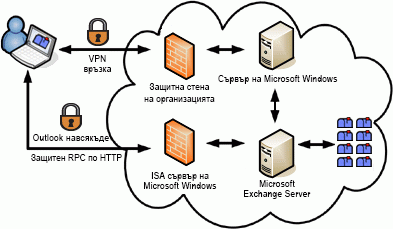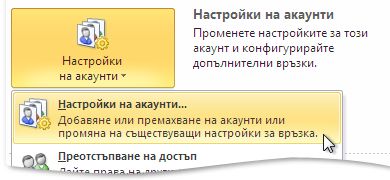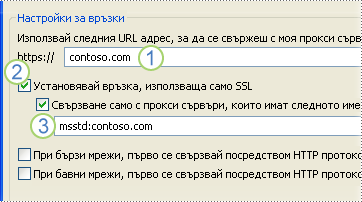Важно: Ако имате нужда от инструкции, за да се свържете със своя имейл на Office 365, докато работите отдалечено, вижте Как да влезете в Outlook в уеб.
Обаче достъпът до Exchange, когато сте извън защитната стена на вашата организация, като например когато сте у дома или пътувате, обикновено изисква виртуална частна мрежа (VPN) връзка към мрежата на организацията. VPN ви предоставя връзка в рамките на мрежата на организацията и в рамките на своята защитна стена. VPN също така дава възможност за достъп до повече мрежови услуги от тези, необходими само за достъп до имейл.
За отдалечени връзки Outlook предлага "Outlook навсякъде" – алтернатива на VPN връзките, която ви позволява да използвате Outlook точно както обикновено правите във вашата организация, без да е необходима специална връзка или хардуер, като например смарт карти и маркери за защита. Outlook може да се свърже с Exchange чрез интернет с помощта на извикване на отдалечена процедура (RPC) по HTTP. Функцията "Outlook навсякъде" ви позволява да осъществявате достъп до вашия акаунт за Exchange отдалечено от интернет, когато работите извън защитната стена на вашата организация.
"Outlook навсякъде" изисква следното:
-
Вашият акаунт се хоства на Microsoft Exchange Server 2016, Exchange Server 2013, Exchange Server 2010, Exchange Server 2007 или Exchange Server 2003.
-
За Exchange Server 2003, 2007 и 2010 вашият администратор на Exchange трябва да конфигурира сървъра, за да позволи връзки чрез HTTP. Администраторите на Exchange могат да намерят повече информация за конфигурирането на тази функция в комплекта с ресурси на Microsoft Office и в документацията на Microsoft Exchange.
-
За Exchange Server 2013 или 2016 "Outlook навсякъде" е разрешена по подразбиране, защото цялата възможност за свързване на Outlook се извършва чрез "Outlook навсякъде". Единствената задача след разполагането, която трябва да изпълните, за да използвате успешно "Outlook навсякъде", е да инсталирате валиден SSL сертификат на вашия сървър за клиентски достъп. Сървърите за пощенски кутии във вашата организация изискват само самоподписан SSL сертификат по подразбиране.
За повече информация вижте Outlook навсякъде.
Разрешаване на "Outlook навсякъде" в Outlook
Outlook 2016 вече не поддържа ръчно конфигурирани профили на Exchange. За да разрешите "Outlook навсякъде", администраторите наOutlook 2016 трябва да конфигурират автоматичното откриване. За повече информация вижте Услуга за автоматично откриване и Внедряване на Outlook 2016 за автоматично откриване.
-
Щракнете върху раздела Файл.
-
Щракнете върху Настройки на акаунт и после щракнете върху Настройки на акаунт.
-
Изберете акаунта за Exchange и след това щракнете върху Промяна.
-
Щракнете върху Още настройки и след това върху раздела Връзка .
-
Под Outlook навсякъде поставете отметка в квадратчето Свързвай се с Microsoft Exchange чрез HTTP .
-
За да зададете прокси сървър, щракнете върху Настройки на прокси сървър на Exchange.
-
Въведете URL адреса, предоставен от вашия администратор на Exchange.
-
Ако вашият администратор на Exchange ви каже да използвате връзка със слой със защитени сокети (SSL), поставете отметка в квадратчето Свързвай се само чрез SSL .
-
Ако вашият администратор на Exchange ви е инструктирал да го направите, отметнете квадратчето Свързвай се само с прокси сървъри, които имат това основно име в сертификата си , и след това въведете msstd: последвано от URL адреса, предоставен от администратора.
-
-
Под Настройки за удостоверяване на прокси сървър щракнете върху Базово удостоверяване или NTLM удостоверяване , както е указано от вашия администратор на Exchange.
Забележка: Ако щракнете върху Базово удостоверяване или NTLM удостоверяване и ниво на LM съвместимост , по-малко от 2, ще получавате подкана за парола всеки път, когато се прави връзка към Exchange. При базовото удостоверяване паролата се изпраща в нечист текст. За по-голяма защита ви препоръчваме да изберете опциите NTLM удостоверяване и свързване, като използвате само SSL опции.
Вж. също
Определяне на версията на Microsoft Exchange Server, към която се свързва моят акаунт